Cada laptop ou computador executa um POST (Power On Self Test) para verificar se todo o hardware do sistema inicia e está funcionando corretamente. Se o sistema funcionar corretamente, ele emitirá um bipe e ativará o Windows. E se o seu sistema apitar várias vezes? Você pode ter o laptop apitar 5 vezes ao ligar o problema e se perguntar o que eles significam e como solucionar o problema. Além disso, você deve estar tendo problemas com os bipes Dell 5 sem exibição. Se você está enfrentando esse problema e não sabe o que fazer, você veio ao lugar certo. Neste artigo, veremos vários métodos para abordar e resolver esse problema. Existem diferentes códigos de bipe e o número de códigos de bipe que você ouve indica o tipo de erro que o sistema está apresentando. Continue lendo para corrigir o problema de 5 bipes do laptop Dell.
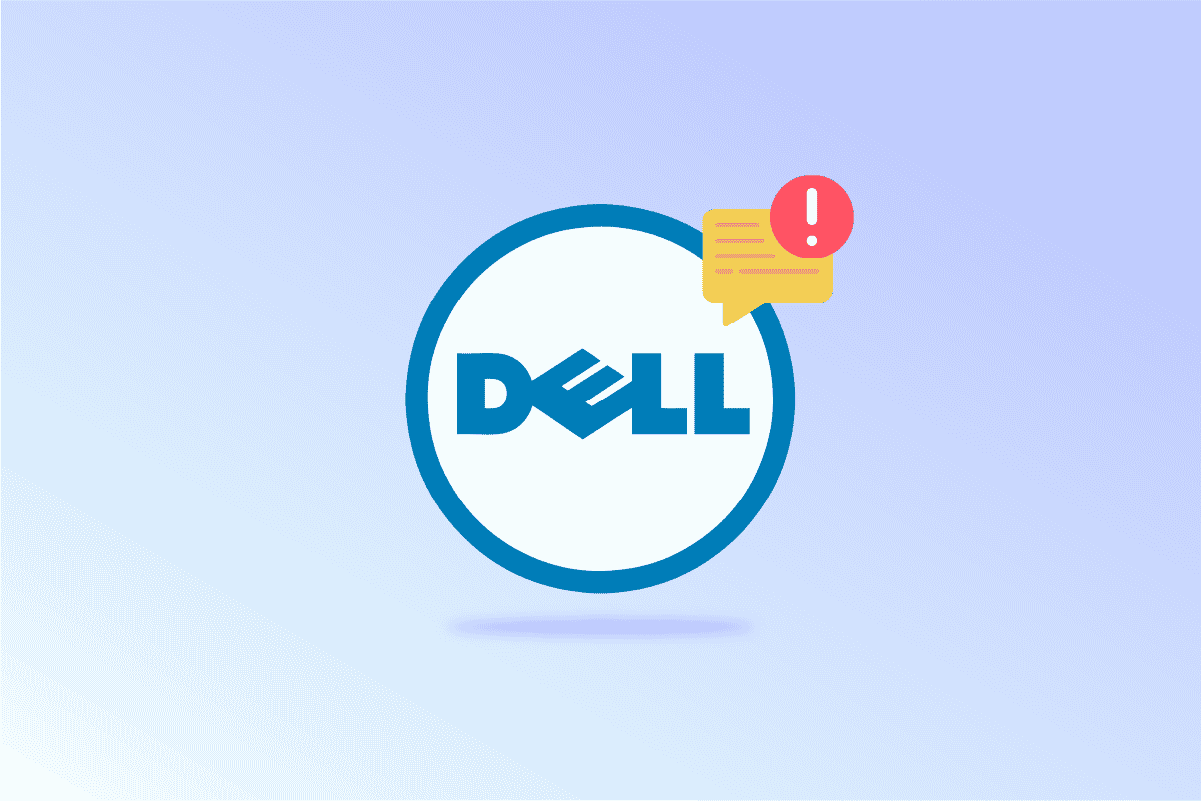
últimas postagens
Como corrigir os bipes do Dell 5 quando ligado
Primeiro, vejamos as possíveis razões para esse problema:
- Falha na bateria CMOS
- Falha de memória (RAM)
- Falha na placa de vídeo
- Processador ruim (CPU)
- Falha na placa-mãe
- Falha do BIOS
- Memória (RAM) não encontrada
Os pontos mencionados acima são os possíveis erros para qualquer código de bipe do laptop Dell.
Observação: se o seu laptop ou computador estiver na garantia, não tente consertá-lo sozinho. Leve o sistema ao centro de serviço da Dell no caso de um laptop ou ligue para o atendimento ao cliente da Dell no caso de um PC. Se o seu sistema estiver fora do período de garantia e você quiser solucionar o problema por conta própria, siga as soluções fornecidas.
Método 1: usar a ferramenta de diagnóstico da Dell
Todos os produtos Dell são fornecidos com uma ferramenta de diagnóstico da Dell integrada para diagnosticar qualquer erro no hardware antes da inicialização do Windows. Essa ferramenta de diagnóstico é chamada de ferramenta de diagnóstico de pré-inicialização, uma ferramenta básica para ajudar a identificar um problema de hardware. Para começar com este método, dê uma olhada nas etapas abaixo:
1. Ligue o seu sistema Dell.
2. Pressione a tecla F12 quando o sistema iniciar e ele irá para o menu de inicialização.
3. Escolha a opção Diagnóstico no menu.

4. Aguarde até que o teste seja concluído. Se houver um erro com qualquer hardware do sistema, você verá informações sobre esse erro. Isso pode fornecer mais informações sobre o laptop Dell 5 bipes sem problemas de exibição.
Método 2: Redefinir a bateria CMOS
Na maioria das vezes, os bipes Dell 5 indicam um problema com a bateria do CMOS. Você precisa remover e recolocar a bateria CMOS para solucionar o problema. Siga os passos abaixo:
1. Acesse o site oficial da Dell.
2. Digite o modelo do seu computador ou laptop Dell e clique em Pesquisar para visitar a página do modelo.

3. Role para baixo e clique na opção MANUAIS E DOCUMENTOS.

4. Role a página para baixo e você poderá ver o modelo do seu laptop com o título do Manual de Serviço. Clique em Ver PDF para ver o manual.

5. No manual, você encontra instruções sobre como substituir ou remover a bateria do CMOS.
Nota: O CMOS também é conhecido como bateria de célula tipo moeda.

6. Depois de remover a bateria do CMOS, segure o botão Liga/Desliga por 15 a 20 segundos para descarregar a bateria restante no computador ou laptop.
7. Reinsira a bateria do CMOS e verifique se o computador funciona.
Método 3: Troque a bateria do CMOS
Se remover e recolocar não resolver o problema, sugerimos que você troque a bateria do CMOS por uma nova. Dell 5 bipes sem luz indicam problemas na bateria do CMOS. A bateria CMOS é a bateria localizada dentro do sistema que alimenta o BIOS ou UEFI. Normalmente, as baterias CMOS são CR2032 para computadores e CR2032 e CR2025 para laptops. Verifique qual tipo de bateria é adequado para o seu computador no manual do fornecedor.
1. Como antes, insira o modelo do seu computador ou laptop Dell e clique em Pesquisar no site oficial da Dell.

2. Role para baixo e clique em MANUAIS E DOCUMENTOS.

3. Role a página para baixo e, na seção Manual de serviço, clique em Visualizar PDF para visualizar o manual.

4. Na página Conteúdo, encontre as informações sobre como substituir a bateria CMOS por uma nova bateria CMOS de acordo com seu sistema.

5. Siga as instruções fornecidas no manual para corrigir o problema de 5 bipes do laptop Dell.
Método 4: Atualizar o BIOS
Se substituir ou remover a bateria do CMOS não ajudar, você pode tentar atualizar o BIOS. Visite o site oficial da Dell para atualizar o BIOS. Leia nosso guia sobre o que é o BIOS e como atualizar o BIOS para obter clareza e implementar o mesmo.

Método 5: entre em contato com o suporte
Se nenhuma das soluções funcionar, é hora de entrar em contato com um técnico de serviço ou com o Atendimento ao cliente Dell. Como esse é um problema de hardware, um técnico de serviço pode solucionar o problema e corrigir o problema de 5 bipes do Dell a um custo.

Perguntas frequentes (FAQs)
Q1. O que é uma bateria CMOS?
Resp. Uma bateria CMOS (semicondutor de óxido metálico complementar) alimenta o BIOS ou UEFI do laptop. No caso de laptops, mesmo que sua bateria esteja vazia, o CMOS alimentará o BIOS ou firmware UEFI responsável por uma verificação completa do sistema de hardware.
Q2. O que indicam 5 bipes em um laptop Dell?
Resp. De acordo com o site oficial da Dell, 5 bipes na inicialização indicam um problema com a bateria do CMOS.
Q3. Por que meu Dell está apitando?
Resp. Os códigos de bipe indicam o erro no hardware do sistema e o número de bipes dá uma ideia ao usuário sobre qual hardware apresentou o erro.
Q4. Quanto custa uma bateria CMOS?
Resp. Uma bateria CMOS CR2032 custa $1–$10 (INR 500–1000, pode variar).
***
Esperamos que este guia tenha sido útil e que você tenha conseguido corrigir o problema de bipes do Dell 5. Por favor, deixe-nos saber qual das soluções funcionou para você. Se você tiver alguma dúvida ou sugestão, por favor, deixe-nos saber na seção de comentários abaixo. Além disso, deixe-nos saber o que você quer aprender a seguir.

